私は数種類の楽天市場のメールマガジン (メルマガ)を購読しているんですが、その中のいくつかはクリックするだけで1ポイントがもらえるリンクがあります。以前は、クリックするだけで2ポイントもらえたこともありました。メールはYahoo!メールのメールアドレスで登録しています。
メルマガは特にフォルダ分けするのはもちろん、どんなメルマガに「クリックで1ポイント」のリンクがあるかも把握していませんでした。Yahoo!メールの受信箱の整理もかねて、メルマガの洗い出しと「楽天ポイント」というフォルダーを作成して自動で移動するようにしたいと思います。
クリックで1ポイントのメルマガの洗い出し
クリックで1ポイントのリンクが含まれる楽天市場のメールを調べるため「クリック 1ポイント」というキーワードで検索しました。もちろん1ポイントをゲットしながら!調べた結果、以下のメルマガが対象となりました。私のようにメールをフィルターで振り分けたいという方は、メルマガの送信アドレスもメモしておいたほうがいいです。
- 楽天特典付きキャンペーンニュース
- 楽天スーパーポイントギャラリーニュース
- 楽天カレンダーお得なニュース
- メールdeポイント
- 楽天ダイヤモンド・プラチナ優待ニュース
- 楽天キャンペーンお知らせニュース
- 楽天Carニュース
- クリック1円分 楽天Edyお得ナビ
ちなみに、楽天ポイントの獲得方法は獲得方法はどのメルマガも大体一緒で以下のようなバナーがあるので、それをクリックするだけです。これだけで1ポイントゲットできます。
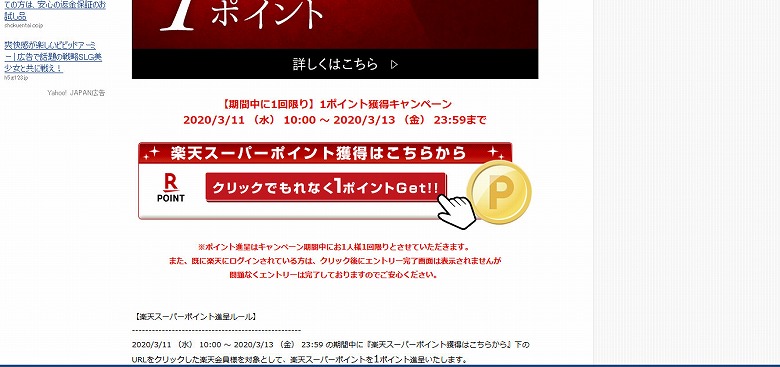
楽天カレンダーお得なニュース より
メールをフォルダーに自動で移動するように設定
Yahoo!メールでこれらのメルマガのメールを「楽天ポイント」というフォルダーに自動で移動するように設定します。パソコン画面右上の「設定・利用規約」をクリックし、さらに「メールの設定」をクリック。左メニューの「フィルター」をクリックしてフィルター作成画面を開きます。
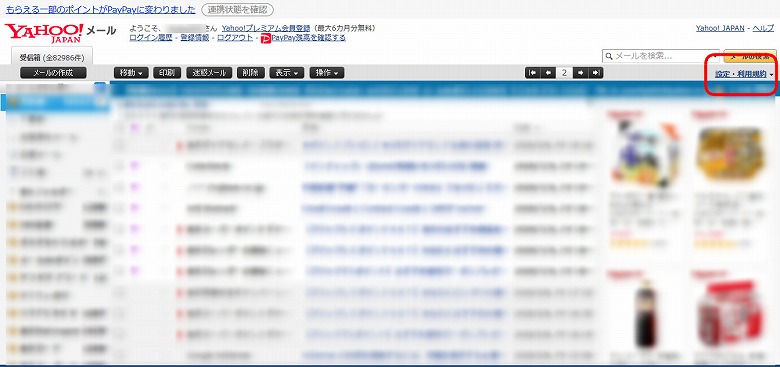
Yahoo!メール より
フィルター名に洗い出したメルマガをFromにメルマガの送信アドレスを入力、移動先フォルダーは「楽天ポイント」を選択(あらかじめ作成するか、フィルター作成時に作成する)し、保存をクリックします。
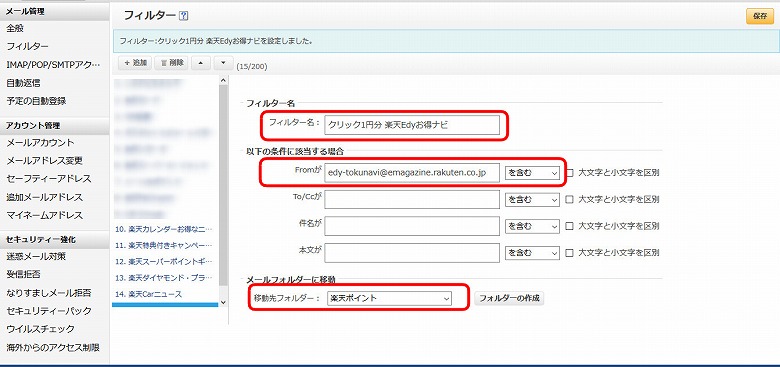
Yahoo!メール より
Yahoo!メールヘルプ – 受信メールを指定フォルダーに振り分ける(フィルター)
Fromに複数のワードはダメのようです。なので、これをメルマガ毎にしないといけません。
一人ずつ、3種類の設定をする必要があります。
それぞれのアドレスをキーワードとして入力し、
受信先を「親友」のフォルダにすれば設定できます。一つのフィルター設定では不可能です。
しばらくして、クリックで1ポイントもらえる楽天市場のメルマガメールが「楽天ポイント」フォルダーにたまってきました。
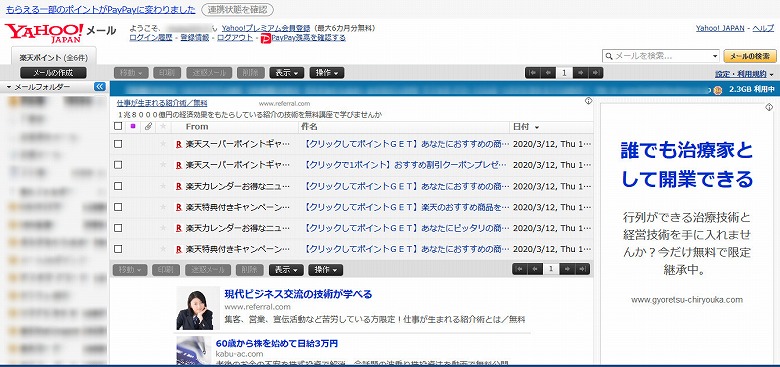
Yahoo!メール より
余談ですが、私はFirefox (ファイヤーフォックス)というブラウザを使用しています。クリックで1ポイントを獲得するのに以下のようなバナーをクリックするんですが、

楽天市場のメルマガ より
その際にキーボードの「Ctrl」を押しながら左クリックすると新しいタブに移動しないので効率的にポイントをゲットできますよ。以上、クリックで1ポイントもらえる楽天市場のメルマガの種類と効率的にためる方法でした。
PS.
クリックでTポイントがもらえるメルマガは「Tクーポンメール(Tポイント)」のみでした。

コメント